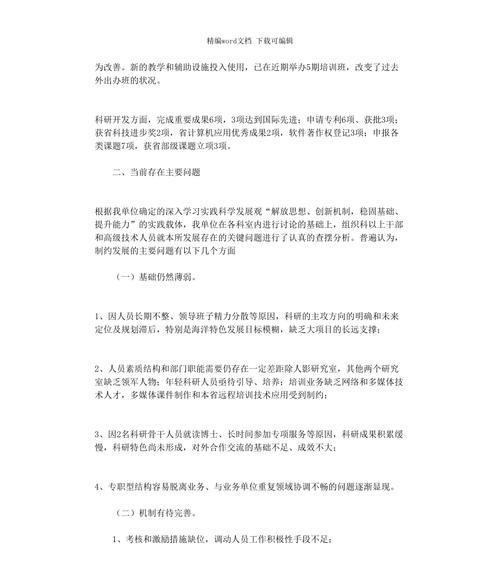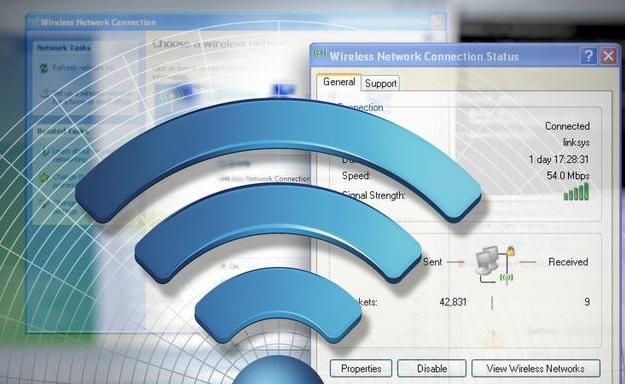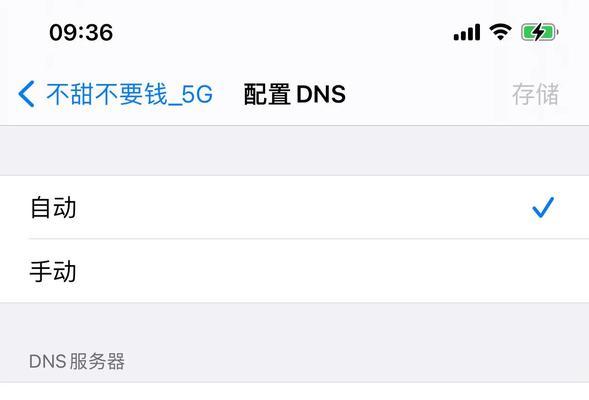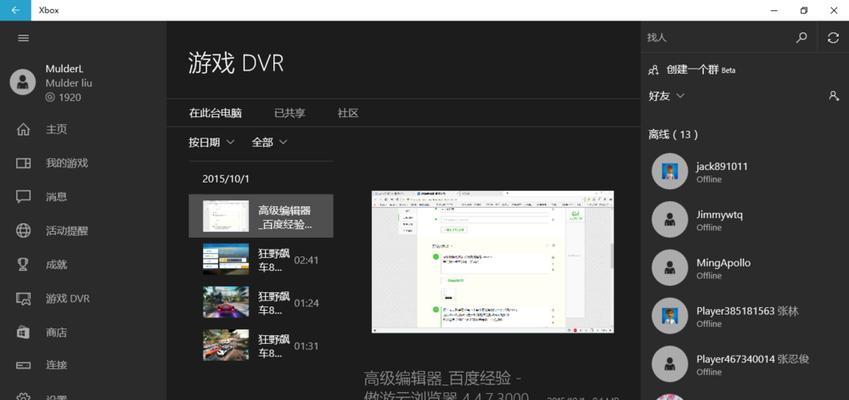屏幕不显示如何解决?
在数字时代,我们日常生活和工作对屏幕显示的依赖日益增加。无论是电脑、手机还是其他智能设备,屏幕不显示都会给我们的生活带来极大不便。那么当屏幕不显示时,我们应该如何应对?本文将结合实际操作经验,详细为您解答这一问题,并提供多种可能的解决方案。
1.问题初探:屏幕不显示意味着什么?
屏幕不显示,又称为“黑屏”,意味着设备的显示输出功能出现故障,用户无法通过屏幕看到任何图像或文字信息。这可能由多种原因导致,包括硬件故障、软件冲突、系统错误等。开始解决问题之前,首先要确认问题的性质,然后才能准确地找到解决方案。

2.确认故障原因:硬件还是软件?
在尝试修复之前,首先需要区分故障是由硬件问题还是软件问题引起。这可以通过以下步骤进行初步判断:
2.1观察指示灯状态
检查电源指示灯:如果电源指示灯未亮,可能是电源线或电源适配器故障。
检查硬盘指示灯:如果硬盘指示灯未亮,可能表示硬盘未接收到启动信号。
2.2听声音提示
开机自检音:对于电脑,听是否有开机自检音(BIOS报警音),音的长短和次数有时能指示故障所在。
听是否有风扇转动:若风扇不转,可能是电源或主板问题。
2.3尝试简单操作
按电源键:长按电源键尝试是否能重启设备。
断电重启:关闭电源,拔掉电源线,稍等几分钟再重新开启。
通过上述初步判断,如果能排除硬件问题,则更可能是软件或系统设置问题。接下来,我们可以采取以下步骤深入解决。

3.分步解决:软件和系统层面的操作
3.1检查连接线和外围设备
确认显示器数据线(如HDMI、VGA、DVI或DisplayPort线)连接稳固无损。
尝试更换另一条数据线或连接其他显示器,以排除线材或显示器问题。
3.2安全模式启动
电脑:对于电脑,尝试在安全模式下启动,可以进入“高级启动选项”选择“安全模式”。
手机:对于手机,尝试重启到安全模式,通常需要同时按住电源键和音量减键。
3.3系统恢复
如果最近有做过系统更新或软件安装,可以尝试系统恢复到更新或安装前的状态。
3.4更新显卡驱动程序
检查设备管理器中的显卡驱动程序是否为最新版本,或者尝试重新安装显卡驱动。
3.5检查电源管理设置
确保电源管理设置没有错误地关闭了显示器。

4.软件修复:系统设置与软件调整
4.1重置显示设置
对于电脑,可以通过设备管理器或设置菜单重置显示适配器。
4.2更新操作系统
确保操作系统是最新的,因为有时系统更新能解决兼容性问题。
4.3检查病毒或恶意软件
使用安全软件进行全盘扫描,确保系统没有病毒或恶意软件干扰。
5.硬件检查:当软件解决方案不奏效时
如果以上软件或系统层面的调整都无法解决屏幕不显示的问题,那么可能是硬件出现了故障。此时,就需要进行硬件级别的检查与修复:
5.1检查内存条
对于电脑,可以尝试将内存条拔出,清洁金手指后重新安装,或更换其他内存条测试。
5.2主板故障诊断
对于电脑,如果怀疑是主板问题,可以考虑使用主板诊断卡进行故障检测。
5.3更换电源供应器
对于电脑,如果是台式机,电源供应器故障也可能导致屏幕不显示。
5.4硬盘故障排查
检查硬盘是否被正确识别,或尝试更换硬盘。
5.5显示器问题检查
如果以上步骤都无法解决问题,且换过显示器线和显示器仍然无效,则可能是显示器本身故障。
6.
屏幕不显示问题可能由多方面原因引起,从简单的线材接触不良、软件冲突,到复杂的硬件损坏,都可能导致这一现象。通过本文提供的步骤,您可以一步步诊断和解决问题。如果自行处理无果,建议联系专业技术人员或服务中心进行专业检测和维修。
在面对这类问题时,记住保持冷静,按照逻辑顺序排查故障点,往往能找到问题的症结所在。希望本文提供的解决方案能帮助您顺利解决问题,恢复设备的正常显示功能。
版权声明:本文内容由互联网用户自发贡献,该文观点仅代表作者本人。本站仅提供信息存储空间服务,不拥有所有权,不承担相关法律责任。如发现本站有涉嫌抄袭侵权/违法违规的内容, 请发送邮件至 3561739510@qq.com 举报,一经查实,本站将立刻删除。
- 上一篇: 永久激活工具使用方法是什么?
- 下一篇: 声卡转接器电脑无声音的快速解决方法是什么?
相关文章
- 站长推荐
-
-

Win10一键永久激活工具推荐(简单实用的工具助您永久激活Win10系统)
-

华为手机助手下架原因揭秘(华为手机助手被下架的原因及其影响分析)
-

随身WiFi亮红灯无法上网解决方法(教你轻松解决随身WiFi亮红灯无法连接网络问题)
-

2024年核显最强CPU排名揭晓(逐鹿高峰)
-

光芒燃气灶怎么维修?教你轻松解决常见问题
-

解决爱普生打印机重影问题的方法(快速排除爱普生打印机重影的困扰)
-

红米手机解除禁止安装权限的方法(轻松掌握红米手机解禁安装权限的技巧)
-

如何利用一键恢复功能轻松找回浏览器历史记录(省时又便捷)
-

小米MIUI系统的手电筒功能怎样开启?探索小米手机的手电筒功能
-

解决打印机右边有黑边问题的方法(如何消除打印机右侧产生的黑色边缘)
-
- 热门tag
- 标签列表
- 友情链接